TikTokはエンターテインメント業界を席巻し、その人気はすでに世界に広まっています。TikTokをそれほど特別なものにしているのは、視聴者に楽しみを届けるためのエキサイティングな機能であり、逆再生動画エフェクトはその1つです。
この記事では、いくつかの簡単な方法を使用してTikTokで動画を反転させる方法に関する必要なすべての情報が含まれています。詳細については、下記を読んでください。
パート1:TikTokの動画における反転とは
多くのTikTokユーザーは、TikTokで動画を反転させて視聴する方法について疑問に思っています。逆再生動画は、コンテンツクリエーターが視聴者を楽しませることができるTikTokの最も驚くべき効果の1つです。
名前が示すように、TikTokで動画を反転させる、つまり逆に再生することです。動画にユニークなタッチとクリエイティビティを加えます。
パート2:TikTokで動画を反転させる方法
以下は、さまざまな方法を使用してTikTok動画を反転させる方法に関するガイドです。
-
1.動画とオーディオを反転させる方法
残念ながら、TikTokにはオーディオを反転させるための組み込み機能がないため、動画とオーディオの両方を反転させるには、サードパーティのソフトウェアに頼る必要があります。そこで、TikTokで動画とオーディオを反転させる方法の質問に答えるために、HitPawなどのサードパーティソフトウェアをインストールして、独自の何かで視聴者を楽しませます。
-
2.TikTokで動画を反転させる方法
TikTokで自分の動画を反転させるのは非常に簡単です。技術的な問題なく、アプリで即座に実行できます。TikTok動画を反転させる方法は次のとおりです。
-
モバイルでTikTokアプリを起動し、「+」をクリックして動画を録画します。
-
録画したら、赤いチェックマークと[次へ]をタップして続行します。

-
次に、下の図に示すように、[エフェクト]> [時間]> [反転]をタップします。アプリは自動的に動画クリップの方向を変更します。

-
次に、動画をデバイスに保存してから、プロフィールで共有します。
-
-
3.他の誰かのTikTokを反転させる方法
ユーザーはTikTokで他の人が動画を反転して再生することもできます。
-
任意の動画を選択し、アプリで1回再生します。
-
[エフェクト]> [時間]> [反転]をタップして、反転効果を再度適用します。次に、デバイスに保存してから共有します。
-
パート3:TikTokの動画エディタが必要な場合
魅力的な動画を作成せずに人気のあるTikTokerになることは期待できません。そのため、 HitPaw Edimakor のようなプロフェッショナルな動画エディターが必要です。この軽量でありながら機能豊富なツールを使用すると、ユーザーはTikTok動画を磨きをかけることができます。
優れた機能に加えて、その非常に速い速度、高効率、信頼性により、TikTokでトップランクの動画エディターになっています。さらに、初心者とプロのユーザーの両方が、技術的な手間をかけずに動画を編集するために使用できます。
HitPawの主な機能
- TikTok動画のカット
- 動画の周囲と環境を調整
- TikTok動画の回転/トリミング
- 速度の変更
- TikTok動画のサイズの変更
このソフトウェアの使用方法を次に示します。
-
手顺 1.コンピューターにHitPaw Edimakorをダウンロードします。
-
手顺 2.HitPaw Edimakorを開き、動画をアップロードして、TikTok動画をトラックにドラッグします。

-
手顺 3.トラック上の動画をクリックすると、動画を微調整するための多くのオプションを含む「表示」ボックスが表示されます。ディスクを長押しして、目的の角度に回転させます。

HitPawを使用してTikTok動画をプロのように洗練するのは、とても簡単です。
動画の反転に関するよくある質問
-
Q1. TikTokで動画を反転して再生するにはどうすればよいですか?
A1.TikTokで動画を反転させる方法については、以下の手順に従ってください。まず、TikTokアプリで独自の動画を録画するか、動画クリップをアップロードします。再生し、[エフェクト]> [時間]> [反転]をタップします。次に、動画を保存してから、TikTokプロフィールから共有します。
-
Q2. 共有せずに反転した動画を保存したい場合はどうすればよいですか?
A2.反転した動画を携帯電話のギャラリーに保存するだけで、必要がない限りは共有しないでください。さらに、他のプラットフォームでも共有できます。
まとめ
これまでのガイドでTikTokで動画を反転させる方法をよりよく理解していただければ幸いです。この機能を適用して、TikTok動画をよりユニークで視聴者にとって魅力的なものにすることができます。また、TikTok動画をオンラインでコンピューターにダウンロードする方法についても説明しました。推奨事項としては、 HitPaw Edimakor をインストールして、TikTokで共有する前に動画を磨き上げることをお勧めします。
公式サイト > ビデオ編集のヒント > TikTokで動画を反転させる方法[完全ガイド]
コメントする
HitPawの記事のレビューを作成しよう
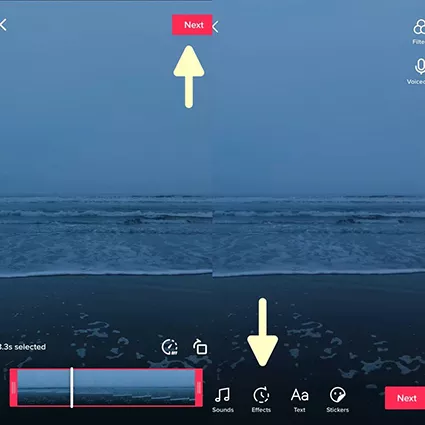
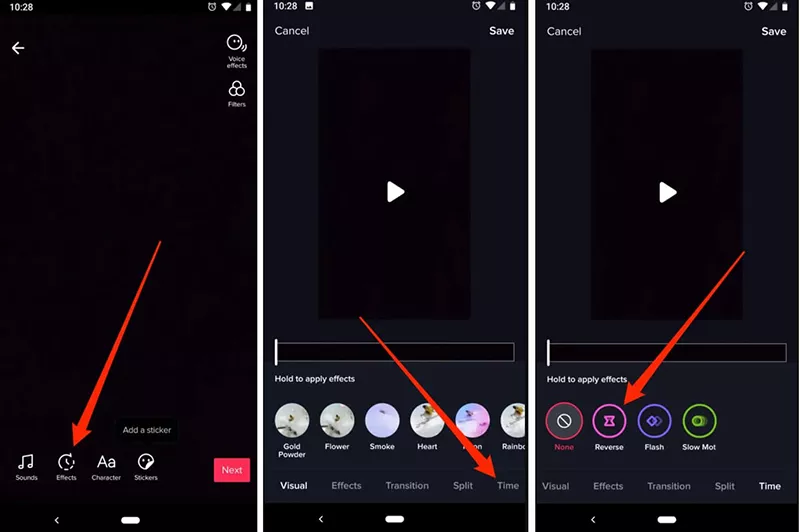




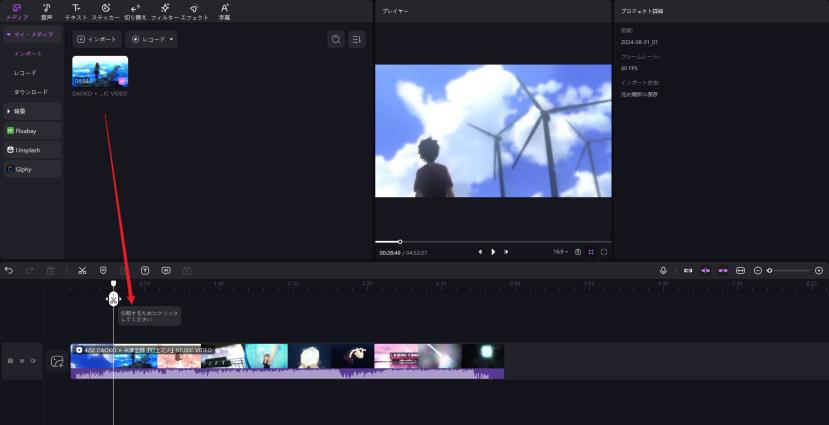
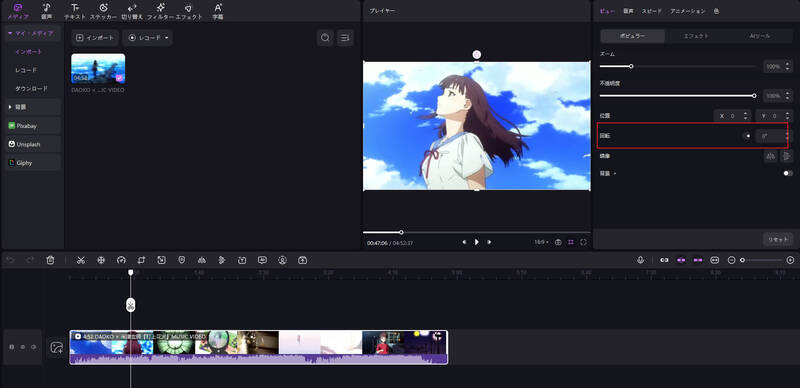




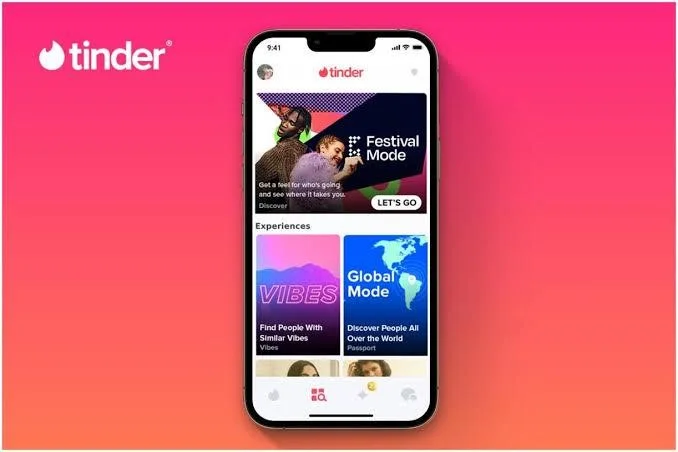

松井祐介
編集長
Yuraq Wambliは、Edimakorの編集長であり、動画編集の技術と芸術に情熱を注いでいます。ビジュアルストーリーテリングに対する強い思いを持ち、Yuraqは専門的なアドバイス、詳細なチュートリアル、そして最新の動画制作トレンドを提供する高品質なコンテンツの作成を監修しています
(この投稿を評価する)